Quotidiano milioni di persone scattano molte foto, poiché i social network sono diventati un mezzo molto virale per condividere ciascuno dei momenti più importanti della tua giornata.
Ogni fotografia che catturiamo o scattiamo con il nostro telefono cellulare o fotocamera è unica, in parte, tutto questo è dovuto al metadati memorizzati nei file delle nostre fotografie.
Ti invitiamo a continuare a leggere questo post in modo da imparare e avere un'idea migliore di come estrarre i metadati da un'immagine in modo semplice e senza complicazioni.
Che cosa sono i dati EXIF??
Possiamo dire che I metadati Exif ci forniscono informazioni Per quanto riguarda gli archivi delle nostre fotografie, in modo che tu lo capisca in un modo molto più semplice puoi confrontarlo con i tag ID3, trovato negli audio Mp3.
Questi contengono le informazioni sull'artista, un album o una delle sue pubblicazioni. Dati Exif e ID3 fornirci le informazioni memorizzate in ogni fotografia Essere in grado di organizzarlo e classificarlo come questo è di grande aiuto quando vuoi caricarlo sul tuo sito web in un modo più facile e semplice.
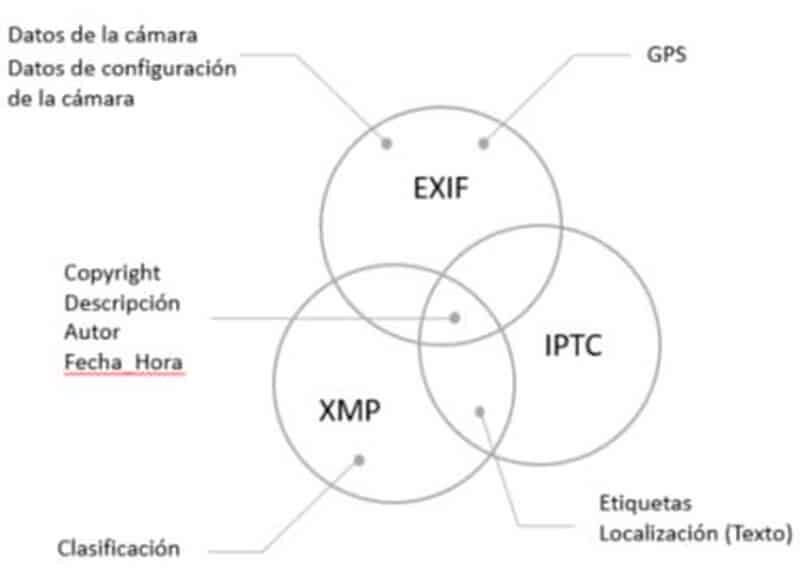
È anche verissimo che non tutte le reti gestiscono l'uso dei dati allo stesso modo; un esempio di questi potrebbe essere Facebook o Twitter, Questi eliminano i dati Exif contenuti nelle foto., che al fine di tutelare la sicurezza e la privacy degli utenti.
Esistono diverse alternative per visualizzare ed estrarre i metadati Exif, a volte è possibile che tu possa vederli subito dopo averli presi, tutto questo può essere visualizzato sul monitor della fotocamera, andando all'opzione di configurazione delle informazioni finché non lo trovi. Così come Esistono diversi programmi di visualizzazione dei dati Exif usando un'estensione Firefox.
Produzione Impostazioni del visualizzatore Exif selezionando dove dice aggiungi al browser. Dopo aver installato il plugin e riavviato Firefox, fare clic con il tasto destro sull'immagine e selezionare "Visualizzatore Exif"’ per visualizzare i dati Exif. È essenziale prestare attenzione che nelle immagini piccole puoi scegliere l'opzione dati Exif.
Anziché, apri l'immagine e usa lo strumento sull'immagine a dimensione intera. Osservando che non puoi estrarre i dati Exif, significa che il file JPEG che stai visualizzando non contiene informazioni EXIF.
Per estrarre i metadati Exif da Windows, la prima cosa da fare è cercare il file nell'esploratore del tuo computer. Prossimo, devi cliccare con il tasto destro del mouse sul file di cui vuoi conoscere le informazioni ed estrarlo, selezionalo nel menu che è apri l'opzione "Proprietà".
Nella finestra che si aprirà potrai visualizzare tutte le informazioni e nella 'scheda dettagli'’ hai accesso ai dati Exif nel tuo file, ora per poterlo estrarre devi scegliere e copiare, e successivamente incollalo nel documento o nel file in cui desideri salvarlo.
Quali tipi di EXIF ci sono?
Tutte le immagini che condividi tramite i social media sono collegate a tutti i dati Exif, comprese le immagini scaricate da Google foto sul tuo cellulare, Quello contenere tutte le informazioni, come il modello o la marca della fotocamera o del telefono cellulare con cui è stata scattata la fotografia, la tua longitudine e latitudine e altitudine del luogo della fotografia, l'ora e la data della fotografia.
Come sapete, I dati Exif coprono un'ampia varietà di informazioni, che può essere molto utile quando si crea o si progetta una pagina e si crea una tabella dei prezzi.
Di seguito riassumiamo alcuni dei dati che i tuoi file di foto possono contenere; La prima sarebbe la panoramica, un altro sarebbe l'origine della fotografia, così come l'immagine che sarebbe la sua risoluzione, il modello della fotocamera e infine il GPS che ci aiuta a conoscere il luogo esatto in cui è stata scattata la foto.
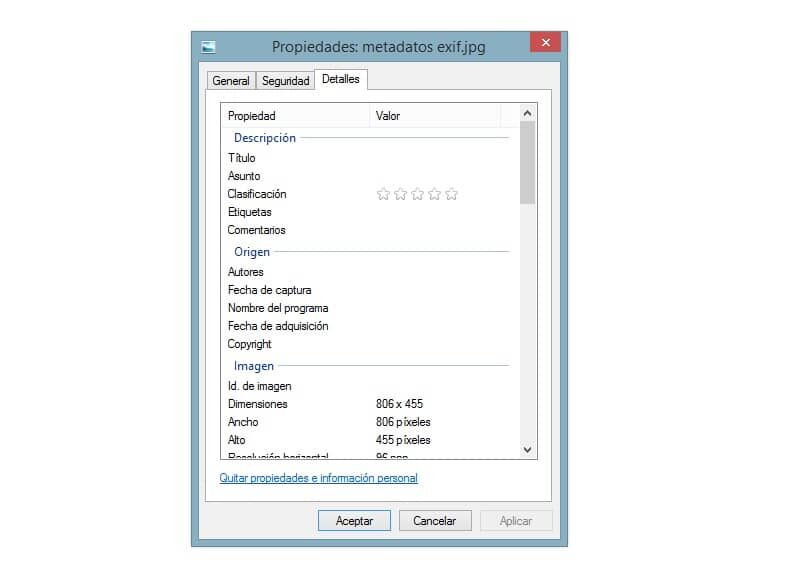
GPS
Come possiamo vedere in alcuni dispositivi, soprattutto nelle foto scattate da telefoni cellulari, come iPhone. I metadati GPS ci mostreranno un indirizzo, più accuratamente la direzione in cui è stata presa questa foto. È per questo, A volte, quando entriamo nella galleria di immagini del nostro iPhone o dispositivi simili, comprese le fotocamere. Possiamo vedere che un indirizzo appare nelle informazioni nell'immagine.
Fonte
L'origine è un altro aspetto abbastanza importante, poiché ci consente di trovare dati che ci aiutano a conoscere da dove viene l'immagine?, nel momento in cui è stato catturato, Il tempo, l'autore, Diritto d'autore, eccetera.
Questi metadati forniscono una prospettiva abbastanza generale cos'è l'immagine e da dove viene. È l'ideale per raccogliere quante più informazioni possibili dall'immagine, così posso creare un file per lei, insieme ad altri tipi di metadati.
Immagine
I metadati delle immagini ci forniscono informazioni molto più tecnico sulla nostra immagine, poiché sono progettati per fornirci dati come la dimensione dell'immagine, la tua risoluzione, la sua taglia, la sua profondità in termini di bit, la rappresentazione del suo colore, il formato, eccetera.
Questo tipo di metadati può essere trovato anche dalla stessa fotocamera prima e dopo aver scattato la foto. Insieme ai dati di origine, questi metadati sono ideali per creare schede tecniche e informazioni da ogni fotografia.
Telecamera
I metadati della fotocamera hanno molto a che fare con il modello della fotocamera, il suo produttore, apertura e lunghezza focale, Velocità ISO, il tempo di esposizione, oggetti flash, modalità di scatto, eccetera.
Solo questo tipo di metadati ci dà i dati nella scheda tecnica della fotocamera con cui è stata scattata la fotografia.
Fotografia avanzata
Questo tipo di metadati sono direttamente correlati a valori molto più avanzati i tecnici. Tra quegli articoli più "avanzati"’ possiamo trovare il bilanciamento del bianco, valori come nitidezza, luminosità, colori, contrasto, curve, eccetera.
Possiamo anche verificare dati come il produttore o il creatore del flash. Questo tipo di metadati ci consente di consultare la versione di Exif che è stata utilizzata con esso,
Tutti i diversi tipi di EXIF in circolazione si completano a vicendaCome abbiamo già detto in precedenza, questo tipo di dati viene utilizzato per raccogliere quante più informazioni possibili sulla fotografia in questione.
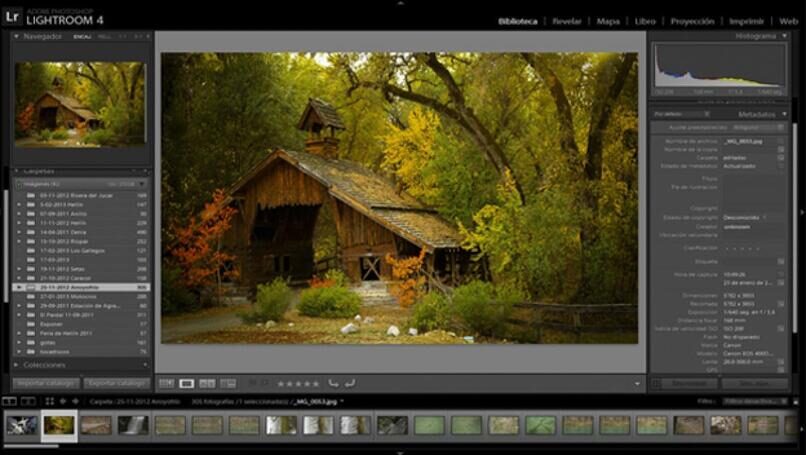
Tenendo conto di quanto sopra, quindi possiamo sapere che i metadati ci danno informazioni come le coordinate di un'immagine, la sua data, ora, formato, tipo di fotocamera, i loro valori, la tua esposizione, il software utilizzato per modificarlo, tra molti. 'eccetera. . ‘
Esistono diverse alternative per accedere ai metadati, da un PC, Dal telefono, anche dalla stessa fotocamera da cui è stata scattata la fotografia. Lo scopo di questo è di poterli successivamente estrarre, quindi di seguito ti mostreremo come farlo da diversi dispositivi, come Windows e MacOS.
In Windows 10
Per estrarre i metadati da un dispositivo Windows 10, dovremo segui una semplice serie di passaggi:
- Primo, dovremo individuare la nostra immagine o fotografia in Esplora file, per conoscere la tua posizione attuale nel nostro team.
- Dopo, dopo averlo trovato, faremo clic con il tasto destro sul file in cui vuoi conoscere le informazioni per estrarle in seguito. Facendo clic con il tasto destro, verrà visualizzata una scheda con diverse opzioni, selezioneremo "proprietà"’ in questo menu.
- Dopo aver cliccato su "proprietà", Verrà visualizzata una finestra verticale in cui potremo vedere le informazioni generali del file abbiamo appena scelto. Ma dopo aver fatto una ricerca più esaustiva, possiamo trovare la scheda 'dettagli', in cui avremo accesso a tutti i dati Exif nel file. Successivamente, dovremo incollare queste informazioni nel documento in cui dovrebbero essere archiviate.
E Mac Os
Ora, possiamo anche estrarre Metadati del sistema operativo Mac, seguendo una procedura in qualche modo equivalente a quella precedentemente descritta.
Per farlo devi solo:
- Per prima cosa devi apri il file.
- Una volta aperto, devi andare nella barra degli strumenti in alto e procedere facendo clic su "strumenti". Successivamente, dovrai fare clic sull'opzione che dice "Mostra l'ispettore".
- Quando viene visualizzata la finestra allegata puoi avere accesso a tutte le informazioni di cui hai bisogno nella scheda Exif.
Questo vale per poter estrarre le informazioni Exif da un singolo file individuale, Ma, Cosa succede se provo a farlo con file diversi contemporaneamente?? Se hai Windows, puoi farlo nel modo seguente:
- Scarica il programma gratuito "EXIFextracter", installalo ed eseguilo.
- Una volta aperto il programma, È necessario selezionare la cartella in cui si trovano le immagini per le quali si desiderano le informazioni Exif.
- L'ultimo passo è selezionare la destinazione in cui vuoi che vadano. Alla fine, questi dati rimarranno in un file CVS, che puoi aprire con Excel, adesione, PixFilter, tra gli altri programmi per banche dati.

Come visualizzare o rimuovere permanentemente i dati EXIF
Come visualizzare i metadati, estrarli è anche una procedura abbastanza semplice. È essenziale eseguire questa procedura se vogliamo condividere le nostre foto con una terza parte, un social network o un'azienda, ma noi vogliamo mantieni la nostra privacy.
Come esempio, se vogliamo inviare un lavoro fotografico, possiamo rimuovere l'EXIF dal GPS, così, l'indirizzo o il luogo in cui è stata scattata questa foto non verrà visualizzatoPerché, la nostra privacy sarebbe protetta. Questa procedura sarà molto semplice se la facciamo da Windows:
- Per prima cosa dovremo avere accesso al file in questione da cui vogliamo rimuovere i dati.
- Accederemo alla scheda 'dettagli', e procederemo a fare clic su "Rimuovi proprietà e informazioni personali".
- Cliccando sull'ultima opzione, possiamo anche selezionare i dati che vogliamo rimuovere.
questo è uno dei migliori, se non il migliore, Programmi di estrazione dati EXIF. È incaricato di estrarre queste informazioni, per esportarlo in seguito come file CSV, in grado di essere replicato in alcuni software di database, come eccellere?.
Con Office Word
Office Word è uno dei programmi di gestione del testo più importanti al mondo, questo software ci consente, come il precedente, rimuovere i metadati dalle immagini. Dovremo fare la stessa procedura, clicca su 'file', più avanti in "informazioni"’ e infine in 'rimuovi informazioni personali'.
Esistono diversi programmi di estrazione dei metadati a cui possiamo accedere, incluso in modalità online, poiché se non possiamo eseguire questa estrazione dei dati tramite il sistema operativo predefinito del nostro PC, dovremo andare altrove, no?
Alcuni dei programmi di estrazione di metadati online là fuori sono:
- Dati Exif.
- Estrai metadati.
- Visiera Exif de Jeffrey.
- Metapicz.
- Comera Sommario.
- Visualizzatore Exif online.
- Verexif.
- Metadato.org.
Articolo correlato:
- Come scaricare e installare Google Meet sul mio PC e dispositivo mobile, Android o iOS
- Come rimuovere o aprire la cover di un cellulare Samsung – Guida completa
- Modifica testo in PDF: cancellare e scrivere su PC e dispositivi mobili
- Come velocizzare il tuo cellulare quando sta andando troppo lento ed evitare che si blocchi
- Problemi con caricabatterie universali di diverse tensioni: portatile e mobile
- Che cos'è il rinvio in un sistema di elaborazione della carta di credito?






